Πώς να αλλάξετε το 24ωρο ρολόι σε 12 ώρες στα Windows 10
Από προεπιλογή, το ρολόι των Windows 10(Windows 10 clock) έχει ρυθμιστεί στη μορφή 12 ωρών(12-hour) , κάτι που ισχύει από την έναρξή του. Οι περισσότεροι χρήστες είναι πλέον ικανοποιημένοι με την προεπιλεγμένη ρύθμιση. δεν χρειάζεται να κάνουν καμία αλλαγή. Ωστόσο, για όσους προτιμούν να έχουν το ρολόι μορφής 24 ωρών(24-hour) στη γραμμή εργασιών σας, μπορεί να αναρωτιέστε αν είναι δυνατό να αποκτήσετε αυτό που θέλετε. Επιπλέον(Additionally) , ορισμένοι χρήστες μπορεί να βλέπουν το 24ωρο ρολόι, αλλά προτιμούν το 12ωρο.
Πώς να αλλάξετε το 24ωρο ρολόι σε 12ωρο στα Windows 10
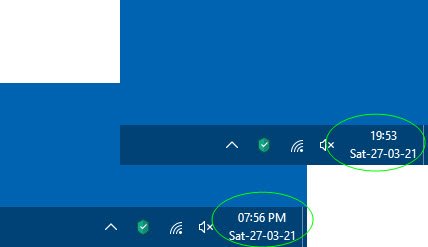
Το μεγάλο ερώτημα αυτή τη στιγμή, λοιπόν, είναι πώς κάνουμε εναλλαγή μεταξύ των δύο μορφών. Λοιπόν, υπάρχουν δύο τρόποι για να το κάνετε αυτό – χρησιμοποιώντας τις Ρυθμίσεις ή τον Πίνακα Ελέγχου(ControlPanel) . Όποια(Whichever) επιλογή κι αν επιλέξετε να ακολουθήσετε, τα αποτελέσματα θα είναι πάντα τα ίδια.
- Ανοίξτε την εφαρμογή Ρυθμίσεις των Windows 10
- Επιλέξτε Ρυθμίσεις ώρας και γλώσσας(Time and Language)
- Μεταβείτε στην ενότητα Ημερομηνία & Ώρα(Date & Time)
- Κάντε κλικ στο σύνδεσμο Ημερομηνία, ώρα και τοπική μορφοποίηση(Date, time, and regional formatting)
- Κάντε κλικ στο σύνδεσμο Αλλαγή μορφών ημερομηνίας(Change date formats)
- Αλλάξτε τη μορφή ημερομηνίας(Date) από 12-ωρη σε 24-ωρη
Ας το συζητήσουμε αυτό από μια πιο λεπτομερή προοπτική.

Το πρώτο πράγμα που θα χρειαστεί να κάνετε εδώ είναι να ανοίξετε αμέσως την εφαρμογή Ρυθμίσεις(Settings) που βρίσκεται στα Windows 10 . Μπορούμε να το κάνουμε αυτό κάνοντας κλικ στο Windows key + I .

Το επόμενο βήμα είναι να πλοηγηθείτε στην επιλογή Ώρα & Γλώσσα και(Time & Language) , στη συνέχεια, επιλέξτε Ημερομηνία και ώρα(Date & Time) .
Από εκεί, κάντε κλικ στην Ημερομηνία, ώρα και τοπική μορφοποίηση(Date, time, and regional formatting) . Μια νέα ενότητα θα πρέπει να εμφανιστεί αμέσως.

Συνεχίστε μετά την εμφάνισή του και επιλέξτε Αλλαγή μορφών δεδομένων(Change data formats) .
Κάντε κύλιση(Scroll) προς τα κάτω μέχρι να συναντήσετε Σύντομο(Short time) και Μεγάλο χρονικό διάστημα(Long time) .
Σε κάθε, αν θέλετε να αλλάξετε τα πράγματα στο 24ωρο ρολόι, φροντίστε να έχετε την επιλογή με το 0 στην αρχή.
Αλλαγή ημερομηνίας από 12ωρη σε 24ωρη από τον Πίνακα Ελέγχου(Control Panel)
Για εμάς τους παλιούς χρήστες των Windows , εξακολουθούμε να προτιμούμε να χρησιμοποιούμε τον Πίνακα Ελέγχου(Control Panel) για οτιδήποτε είναι δυνατό. Και αυτό περιλαμβάνει την αλλαγή της ώρας και της ημερομηνίας, οπότε ας μιλήσουμε για το πώς να κάνετε τις σχετικές προσαρμογές από εκεί.
- Αρχικά, ανοίξτε τον Πίνακα Ελέγχου(Control Panel) και μεταβείτε απευθείας στο Ρολόι(Clock) και Περιοχή(Region) .
- Μετά από αυτό, επιλέξτε Αλλαγή(Change) μορφών ημερομηνίας, ώρας ή αριθμών στην περιοχή Περιοχή(Region) .
- Μεταβείτε στις Πρόσθετες ρυθμίσεις(Additional settings) > Ώρα(Time) ,
- Από αυτήν την ενότητα, κάντε τις σχετικές αλλαγές στην ενότητα Μορφές χρόνου(Time Formats)
- Ολοκληρώστε τη διαδικασία πατώντας OK .
Αυτό είναι.
Related posts
Πώς να αποκρύψετε το ρολόι και την ημερομηνία από τη γραμμή εργασιών στα Windows 10
Πώς να αποκρύψετε την περιοχή ειδοποιήσεων και το ρολόι συστήματος στα Windows 10
Συγχρονίστε το ρολόι των Windows 10 με έναν διακομιστή ώρας Internet
Διορθώστε το σφάλμα χρονικού ορίου λήξης του Clock Watchdog στα Windows 10
Πώς να διορθώσετε το ρολόι στα Windows 10
Το PicsArt προσφέρει προσαρμοσμένα αυτοκόλλητα και αποκλειστική επεξεργασία 3D στα Windows 10
Πώς να απενεργοποιήσετε τις Αυτόματες ενημερώσεις προγραμμάτων οδήγησης στα Windows 10
Ελέγξτε την ακρίβεια του ρολογιού του συστήματός σας στα Windows 11/10
Πώς να εκκινήσετε το χρόνο και να εκτελέσετε ένα ίχνος εκκίνησης στα Windows 10
Μετατροπή EPUB σε MOBI - Δωρεάν εργαλεία μετατροπέα για Windows 10
Δημιουργήστε μια συντόμευση πληκτρολογίου για να ανοίξετε τον αγαπημένο σας ιστότοπο στα Windows 10
Πώς να απενεργοποιήσετε τις κλάσεις αφαιρούμενης αποθήκευσης και την πρόσβαση στα Windows 10
Επιτρέψτε ή αποτρέψτε τους χρήστες να αλλάξουν την ημερομηνία και την ώρα στα Windows 10
Κάντε τον Firefox να εμφανίζει στοιχεία ελέγχου πολυμέσων στην οθόνη κλειδώματος των Windows 10
Διορθώστε το πρόβλημα της λανθασμένης ώρας στα Windows 10
Νέες δυνατότητες στα Windows 10 έκδοση 20H2 Οκτώβριος 2020 Ενημέρωση
Το Long Path Fixer Tool θα διορθώσει τα σφάλματα Path Too Long στα Windows 10
Απόκρυψη ή εμφάνιση κουμπιού Windows Ink Workspace στη γραμμή εργασιών στα Windows 10
Πώς να εγκαταστήσετε το NumPy χρησιμοποιώντας το PIP στα Windows 10
Το καλύτερο δωρεάν λογισμικό Barcode Scanner για Windows 10
